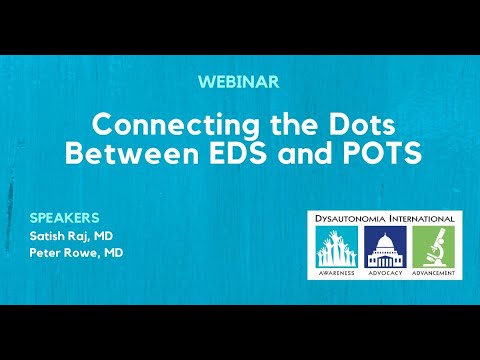Wiki hii inakufundisha jinsi ya kupunguza kiwango cha nishati inayotumiwa na iPhone yako na kuongeza urefu wa muda unaoweza kwenda bila kuchaji.
Hatua
Njia 1 ya 4: Kutumia Njia ya Nguvu ya Chini

Hatua ya 1. Fungua Mipangilio
Ni programu ya kijivu ambayo ina gia (⚙️) na kawaida iko kwenye skrini yako ya kwanza.

Hatua ya 2. Tembeza chini na bomba Battery
Ni karibu na mraba wa kijani ambao una ikoni nyeupe ya betri.

Hatua ya 3. Slide "Hali ya Nguvu ya Chini" kwenye nafasi ya "On"
Itageuka kuwa kijani. Kufanya hivyo kunaweza kuboresha matumizi ya betri ya iPhone yako kwa asilimia 40.
- Unaweza pia kusema Siri kwa "Washa Hali ya Nguvu ya Chini."
- Wakati betri ya iPhone yako inachaji kwa kiwango cha juu ya asilimia 80, Njia ya Nguvu ya Chini huzima moja kwa moja. Washa baada ya kuchaji ili kuokoa nguvu za betri.
-
Kutumia Njia ya Nguvu ya Chini huathiri huduma kadhaa za iPhone yako:
- Barua pepe haitachukuliwa mara kwa mara.
- The Haya Siri huduma, ambayo hukuruhusu kuamsha Siri bila kushikilia kitufe cha Nyumbani, haitafanya kazi.
- Programu hazitaonyesha upya hadi uzindue.
- Kufunga kiotomatiki kutasalia kwa sekunde 30.
- Baadhi ya athari za kuona zitazimwa.
Njia 2 ya 4: Kuangalia Matumizi ya Betri

Hatua ya 1. Fungua Mipangilio
Ni programu ya kijivu ambayo ina gia (⚙️) na kawaida iko kwenye skrini yako ya kwanza.

Hatua ya 2. Tembeza chini na bomba Battery
Ni karibu na mraba wa kijani ambao una ikoni nyeupe ya betri.

Hatua ya 3. Gonga Siku 7 zilizopita
Ni moja wapo ya tabo zilizo juu ya sehemu ya "MATUMIZI YA BATARI".
Kwenye skrini hii, programu zako zitaorodheshwa kwa mpangilio wa kiwango cha nguvu ya betri ambayo wametumia kwa siku 7 zilizopita

Hatua ya 4. Tambua programu kwa kutumia nguvu nyingi
Unaweza kubadilisha mipangilio ya programu na asilimia kubwa ya matumizi na dokezo "Shughuli za Usuli" ili kupunguza kiwango cha nguvu ya betri zinazotumiwa na programu.
- Kuweka programu za chini chini kwenye simu yako inaweza kusaidia kuhifadhi betri. Ili kufunga programu, bonyeza mara mbili kitufe chako cha nyumbani ikiwa unayo, kisha uteleze juu ya kila programu. Ikiwa huna kitufe cha nyumbani, telezesha juu kutoka chini na ushikilie kidole chako kwenye skrini hadi menyu iwe na programu zako za usuli zitatokea.
- Kuzima huduma za eneo pia kunaweza kuokoa nguvu.

Hatua ya 5. Gonga Mipangilio
Iko kona ya juu kushoto.

Hatua ya 6. Gonga Jumla
Ni karibu na ikoni ya gia (⚙️).

Hatua ya 7. Gonga Programu ya Asili Onyesha upya
Ni karibu chini ya skrini.

Hatua ya 8. Slide "Programu ya Asili Zionyeshe upya" kwenye nafasi ya "Zima"
Itageuka nyeupe. Wakati kazi hii imezimwa, programu zitaburudisha tu wakati wa kuzifungua, kuokoa nguvu ya betri.
Upyaji wa Programu ya Asili umezimwa katika Hali ya Nguvu ya Chini
Njia 3 ya 4: Kutumia Kituo cha Kudhibiti

Hatua ya 1. Fungua Kituo cha Udhibiti
Fanya hivyo kwa kutelezesha juu kutoka chini ya skrini ya iPhone yako.

Hatua ya 2. Gonga Shift ya Usiku:
Ni kitufe kikubwa karibu na chini ya Kituo cha Udhibiti. Kufanya hivyo hupunguza mwangaza wa skrini ya iPhone yako na kuhifadhi nguvu. Washa wakati wowote inapowezekana.
Unaweza pia kutumia kitelezi cha mwangaza kupunguza mwangaza wa skrini yako na kutumia nguvu kidogo ya betri

Hatua ya 3. Gonga kitufe cha "Hali ya Ndege"
Iko kona ya juu kushoto na ina picha ya ndege. Wakati ni ya machungwa, Wi-Fi, Bluetooth, na huduma ya rununu itazimwa.
- Fanya hivyo wakati hauitaji muunganisho wa mtandao.
- Njia hii ni muhimu sana katika maeneo yenye ishara ndogo ambapo iPhone yako hutafuta huduma mara kwa mara.
- IPhone yako itachaji haraka katika Hali ya Ndege, vile vile.
Njia ya 4 ya 4: Kupunguza Screen "On" Saa

Hatua ya 1. Fungua Mipangilio
Ni programu ya kijivu ambayo ina gia (⚙️) na kawaida iko kwenye skrini yako ya kwanza.

Hatua ya 2. Tembeza chini na gonga Onyesha na Mwangaza
Iko karibu na juu ya menyu, karibu na ikoni ya samawati iliyo na "A" mbili.

Hatua ya 3. Gonga Lock-Auto
Ni karibu katikati ya skrini.

Hatua ya 4. Chagua muda
Gonga kiasi cha muda ambao ungependa skrini yako ibaki na kufanya kazi kabla ya kuzima na kuingia kwenye hali ya kufunga. Chagua muda mfupi ili kuokoa nguvu zaidi ya betri.
Skrini ya kwanza na skrini ya kufunga mara nyingi ni watumiaji wawili wakubwa wa nguvu ya betri

Hatua ya 5. Gonga Onyesha na Mwangaza
Iko kona ya juu kushoto ya skrini.

Hatua ya 6. Gonga Mipangilio
Iko kona ya juu kushoto ya skrini.

Hatua ya 7. Gonga Arifa
Iko karibu na aikoni nyekundu.

Hatua ya 8. Zima arifa za Screen Lock
Fanya hivyo kwa kugonga programu ambazo hauitaji kupokea arifa kutoka wakati simu yako imefungwa, kisha uteleze "Onyesha kwenye Skrini iliyofungwa" kwa nafasi ya "Zima" (nyeupe).